WPF 框架自己实现了一套触摸机制,但同一窗口只能支持一套触摸机制,于是这会禁用系统的触摸消息(WM_TOUCH)。这能够很大程度提升 WPF 程序的触摸响应速度,但是很多时候又会产生一些 Bug。
如果你有需要,可以考虑禁用 WPF 的内置的实时触摸(RealTimeStylus)。本文介绍禁用方法,使用 AppSwitch,而不是网上广为流传的反射方法。
如何设置 AppSwitch
在你的应用程序的 app.config 文件中加入 Switch.System.Windows.Input.Stylus.DisableStylusAndTouchSupport=true 开关,即可关闭 WPF 内置的实时触摸,而改用 Windows 触摸消息(WM_TOUCH)。
1
2
3
4
5
<configuration>
<runtime>
<AppContextSwitchOverrides value="Switch.System.Windows.Input.Stylus.DisableStylusAndTouchSupport=true" />
</runtime>
</configuration>
如果你的解决方案中没有找到 app.config 文件,可以创建一个:
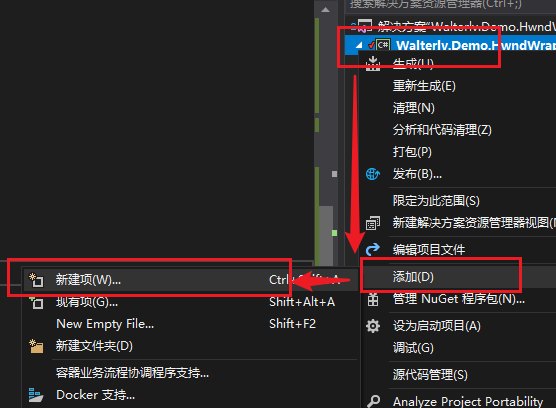
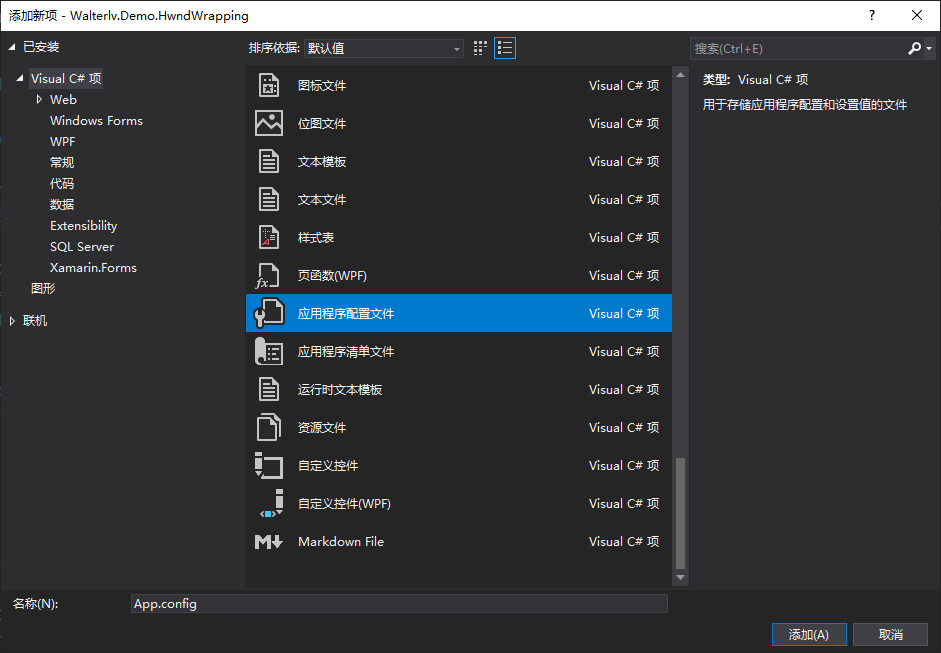
然后,把上面的代码拷贝进去即可。
反射禁用的方法
微软的官方文档也有提到使用放射禁用的方法,但一般不推荐这种调用内部 API 的方式,比较容易在 .NET 的版本更新中出现问题:
此方法可以解决的问题一览
拖拽窗口或者调整窗口大小时不能实时跟随的问题
- Why all my WPF applications fail to drag outside of their windows since Windows 10 (1809/1903) such as resizing the window or do drag drop? - Stack Overflow
- All WPF applications fail to drag outside of their windows since Windows 10 (1809/1903) such as resizing the window or do drag drop · Issue #1323 · dotnet/wpf

在部分设备上启动即崩溃
- .NET 4.7 - WPF - Touch Enabled Devices Crash Applications · Issue #480 · microsoft/dotnet
- Visual Studio may freeze or crash when running on a pen-enabled machine - Developer Community
在透明窗口上触摸会挡住 UWP 程序
参考资料
- Disable the RealTimeStylus for WPF Applications - Microsoft Docs
- WPF-Samples/runtimeconfig.template.json at master · microsoft/WPF-Samples
- All WPF applications fail to drag outside of their windows since Windows 10 (1809/1903) such as resizing the window or do drag drop · Issue #1323 · dotnet/wpf
本文会经常更新,请阅读原文: https://blog.walterlv.com/post/wpf-disable-stylus-and-touch-support.html ,以避免陈旧错误知识的误导,同时有更好的阅读体验。
本作品采用 知识共享署名-非商业性使用-相同方式共享 4.0 国际许可协议 进行许可。欢迎转载、使用、重新发布,但务必保留文章署名 吕毅 (包含链接: https://blog.walterlv.com ),不得用于商业目的,基于本文修改后的作品务必以相同的许可发布。如有任何疑问,请 与我联系 ([email protected]) 。

